
長い間悩んでいましたが、Word 2010文書にすべての記号を挿入する方法がわかりませんか? PHP エディターの Yu Zai が黒板を分解して、記号を挿入する手順をステップごとに説明します。ぜひご覧ください。あなたの悩みの解決策はすぐそこにあります。
word2010の文書ウィンドウを開き、[挿入]リボンに切り替えます。 [適合]グループの[記号]ボタンをクリックします。
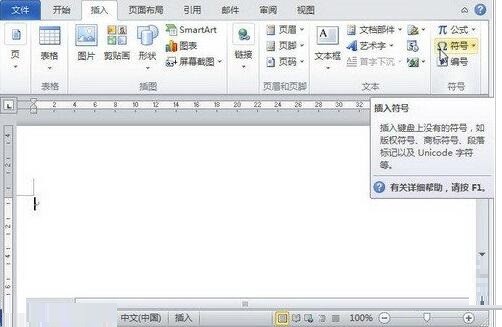
開いた記号パネルで、最もよく使用される記号のいくつかを確認して、必要な記号をクリックして Word2010 文書に挿入します。シンボルパネルに必要なシンボルがない場合は、[その他の一致]ボタンをクリックして[シンボル]ダイアログボックスを開き、[シンボル]内の[サブセット]の右側にあるドロップダウン三角ボタンをクリックします。タブをクリックして、開いているドロップダウン リスト ([矢印] など) から適切なサブセットを選択します。次に、シンボルテーブルから目的のシンボルをクリックして選択し、[挿入]ボタンをクリックします。
以上がWord2010文書にすべての記号を挿入する詳細な手順の詳細内容です。詳細については、PHP 中国語 Web サイトの他の関連記事を参照してください。